Creo偏移功能使用方法
来源:网络收集 点击: 时间:2024-05-09打开待进行偏移处理的零件模型,我们将对模型内的表面进行不同的偏移操作。
 2/9
2/9点击【模型】选项卡下的【偏移】按钮,进入【偏移】操控面板,如图所示

 3/9
3/9保留【标准偏移特征】选项,在输入框内输入6.0作为偏移值,点击【确定】关闭操控面板完成第1个偏移特征,得到一个偏移曲面,如图所示。

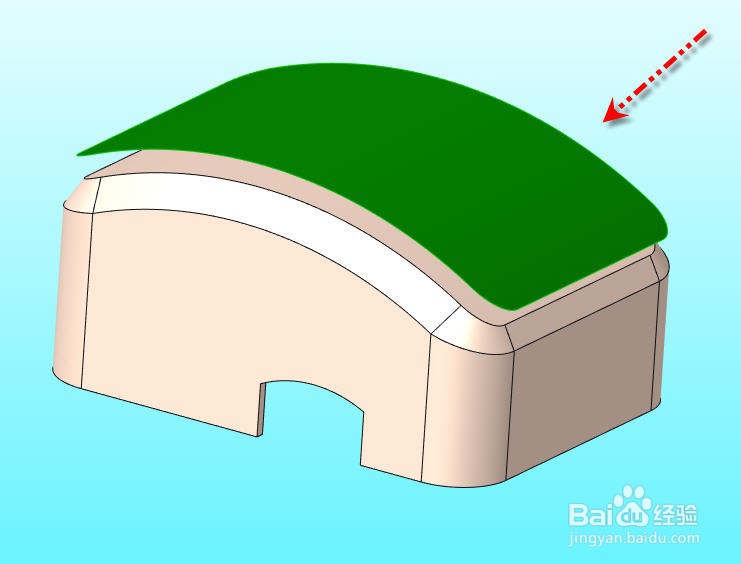 4/9
4/9在顶面创建一个新的椭圆形凸起,如图1所示。然后选择凸台的顶部表面,点击【偏移】重新进入偏移操控面板开始创建第2个偏移特征。
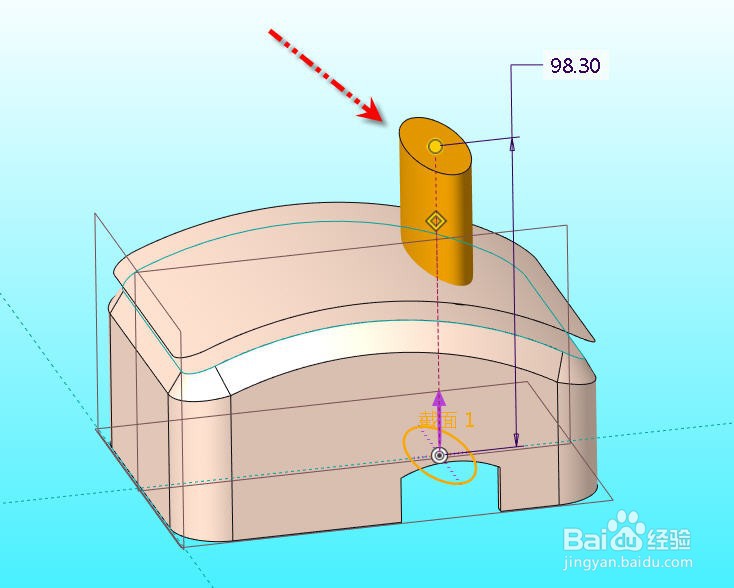
 5/9
5/9从【偏移类型】下拉列表中选择【替换曲面特征】,然后选择第1个偏移得到的曲面作为曲面参考,得到被偏移后的椭圆形凸台如图所示。
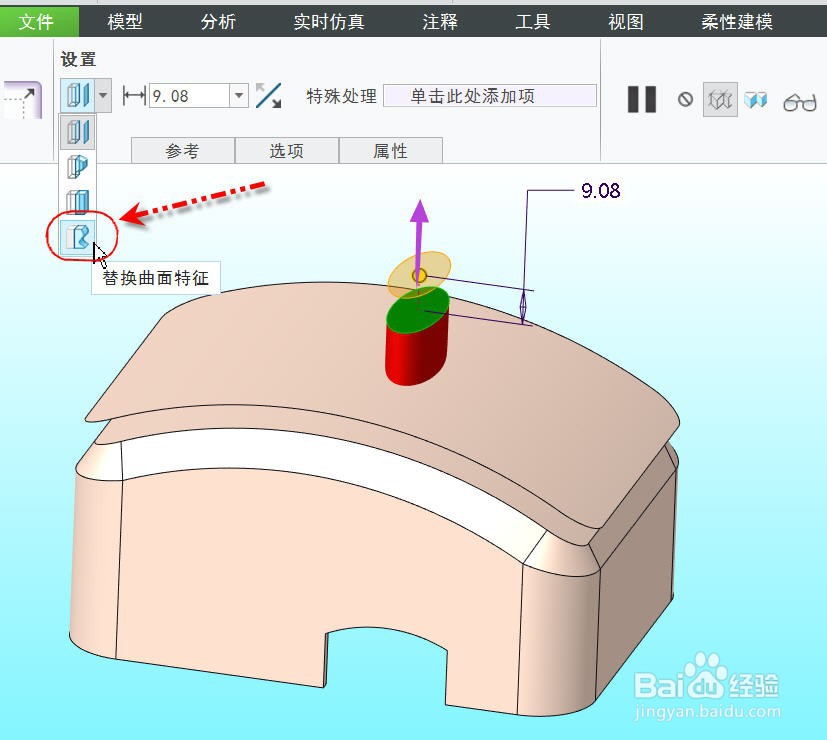
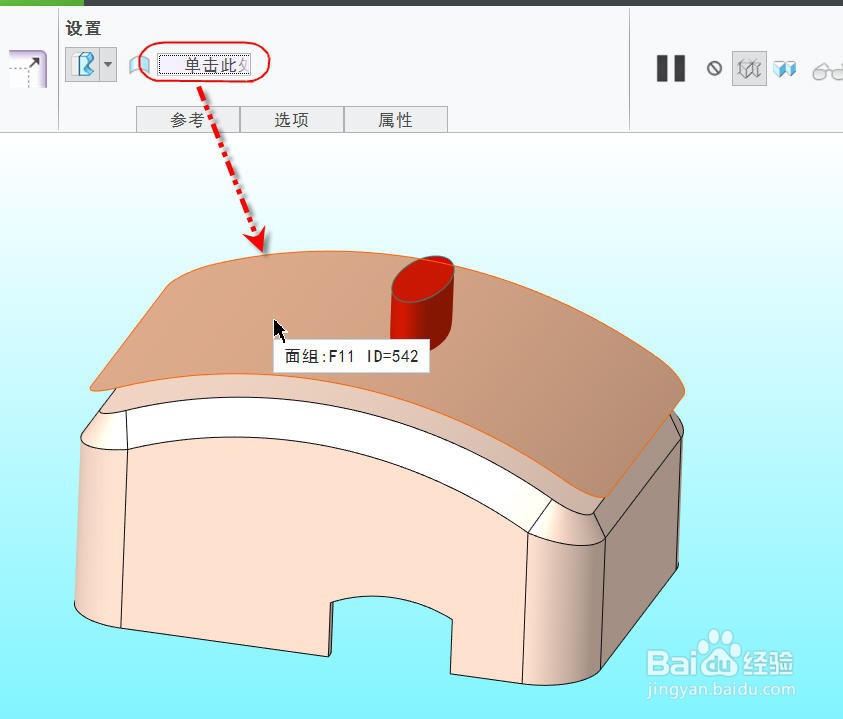

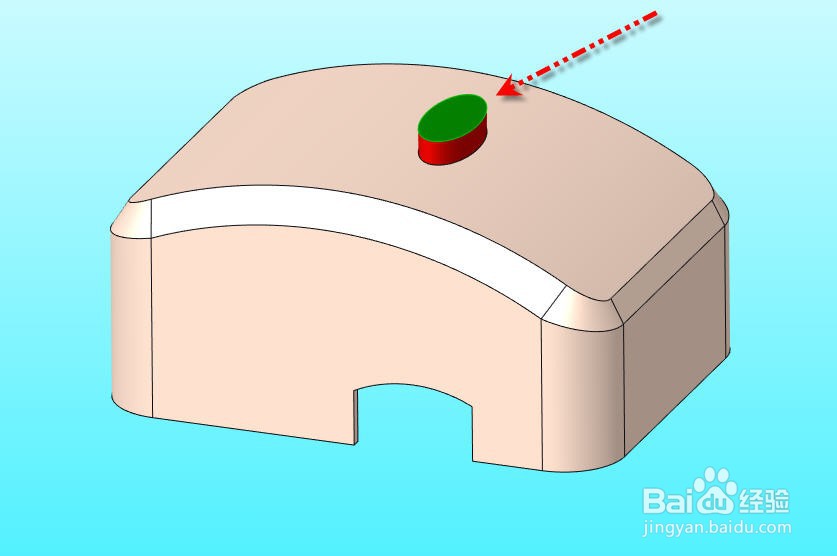 6/9
6/9再次选择顶部弧面然后进入偏移操控面板,开始创建第3个偏移特征,从【偏移类型】下拉列表中选择【具有拔模特征】,点击并展开【参考】选项页,点击【定义...】,打开草绘对话框并选择图示的基准平面作为草绘平面
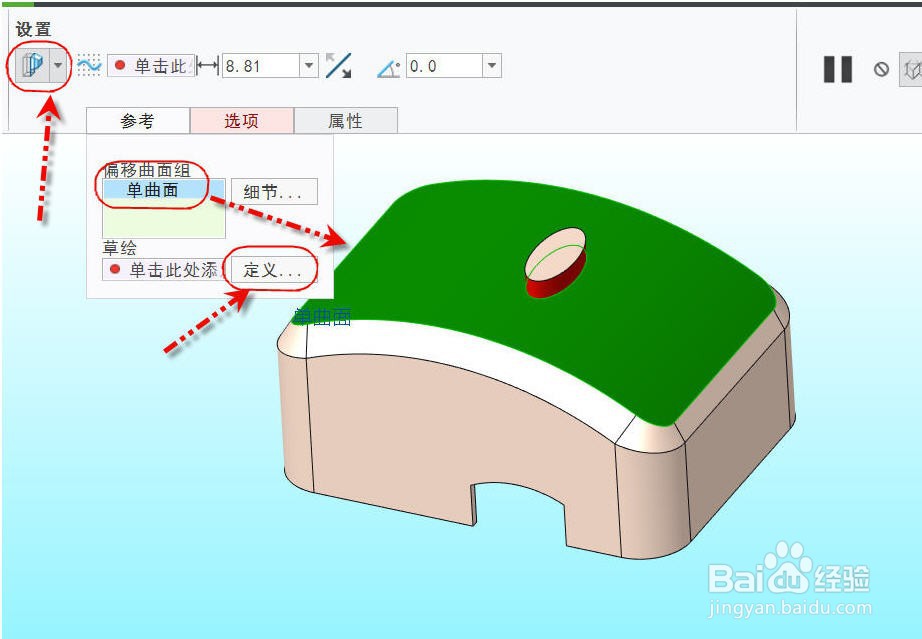
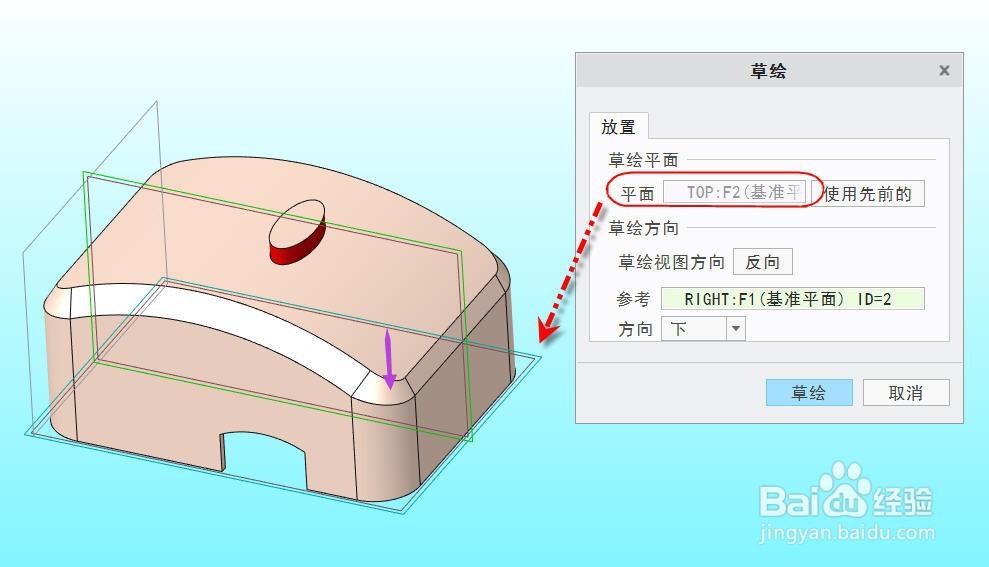 7/9
7/9进入草绘后,草绘如下图矩形截面,完成草绘返回操控面板,点击反向按钮反向偏移的方向,然后在尺寸输入框内输入1.0作为偏移距离,点击【确定】关闭操控面板完成第3个偏移特征,得到曲面上的偏移凹陷如图所示。
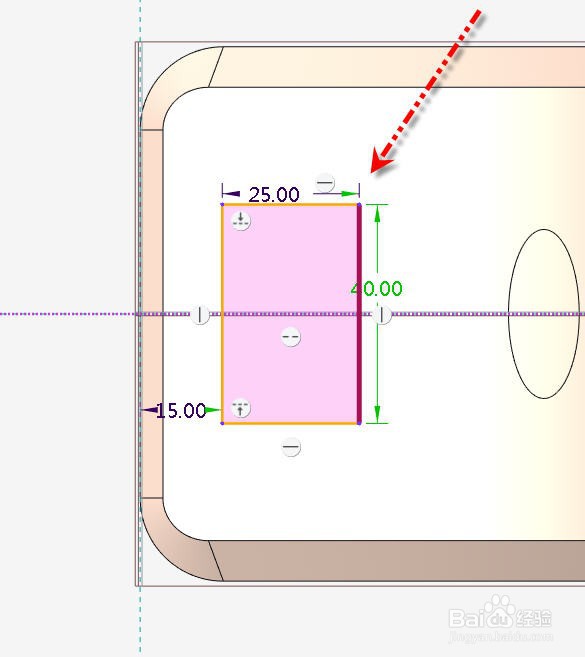
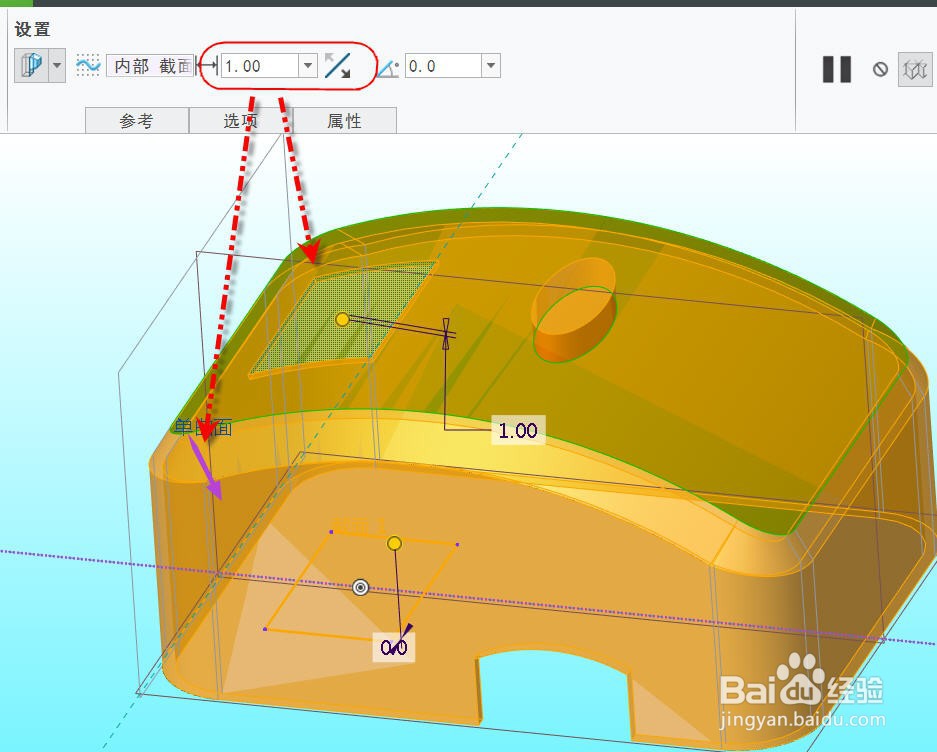
 8/9
8/9选择图示的侧面缺口顶面,点击【偏移】按钮进入偏移操控面板,从【偏移类型】下拉列表选择【展开特征】,在【尺寸】输入框内输入6.0,可以看到选择的表面直接往下平移了6mm,点击【确定】关闭操控面板完成第4个偏移特征,得到的被偏移后的缺口如图所示。


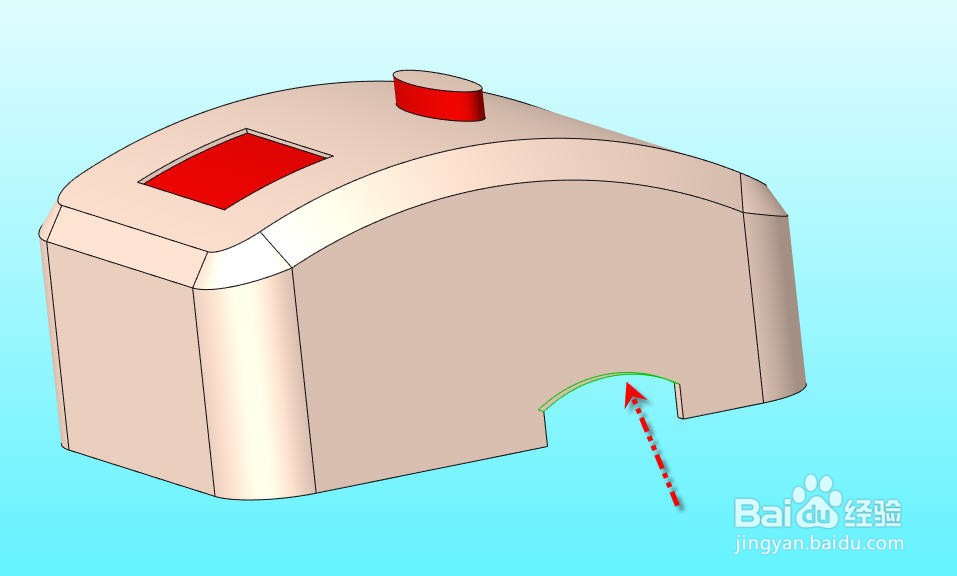 9/9
9/9最后,经过4个偏移特征处理后得到的模型如图所示。
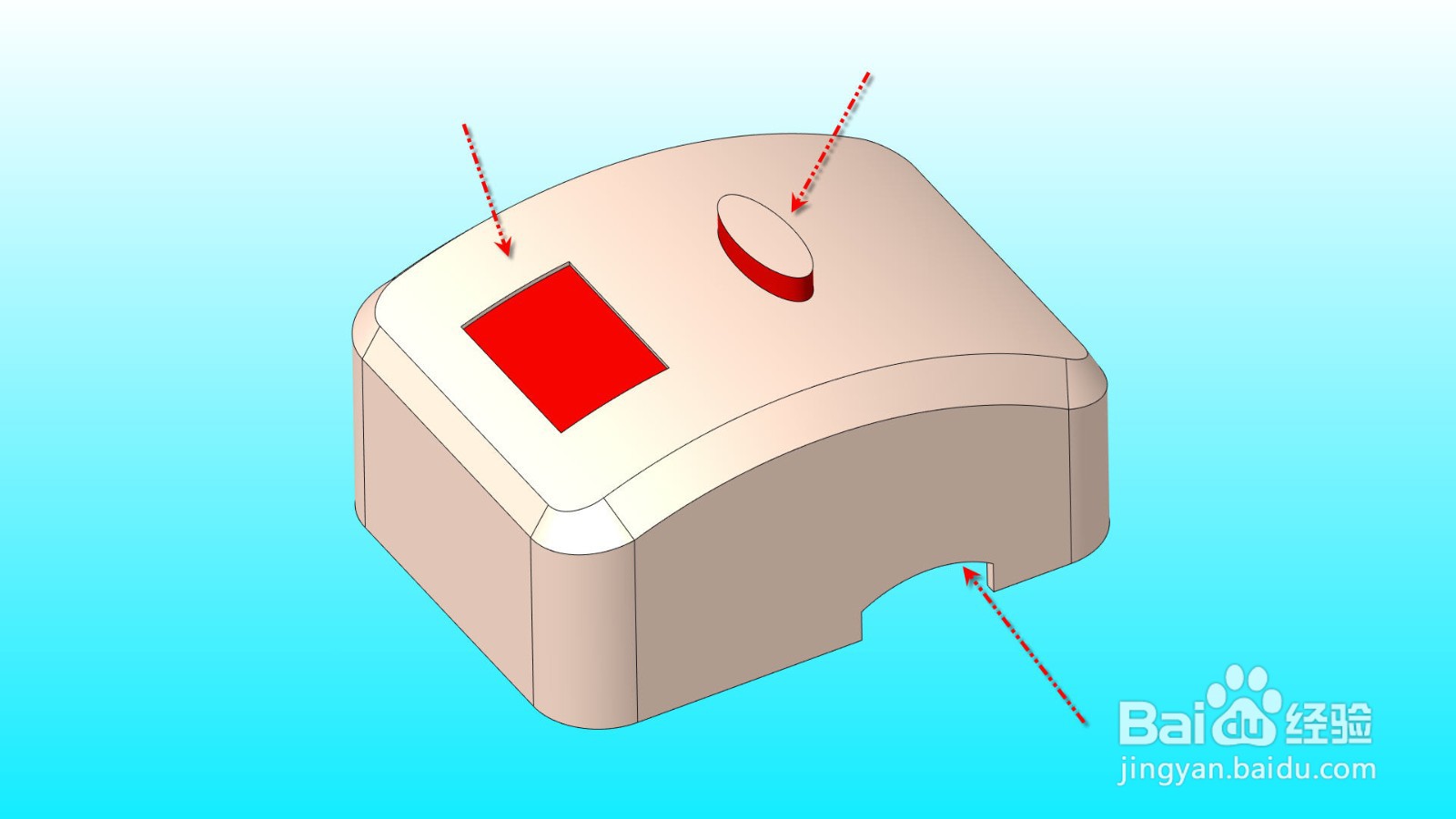 注意事项
注意事项偏移功能的最大偏移值不能大于曲面在偏移方向的最小半径
使用替代曲面特征的偏移,偏移的参考曲面要在偏移的曲面范围内能够完全闭合。
CREOCREO7偏移功能拔模偏移曲面偏移版权声明:
1、本文系转载,版权归原作者所有,旨在传递信息,不代表看本站的观点和立场。
2、本站仅提供信息发布平台,不承担相关法律责任。
3、若侵犯您的版权或隐私,请联系本站管理员删除。
4、文章链接:http://www.1haoku.cn/art_719916.html
 订阅
订阅